方法一:使用系统注册表恢复
系统注册表需要使用带系统自带的Regedit命令进行恢复,但找回文件的可能性较低。
1、打开电脑,按住Win+R键,打开运行窗口,并输入“regedit”指令。
2、按照打开的界面,依次查找以下文件路径:Windows\CurrentVersion\Explorer\DeskTop\NameSpace\。
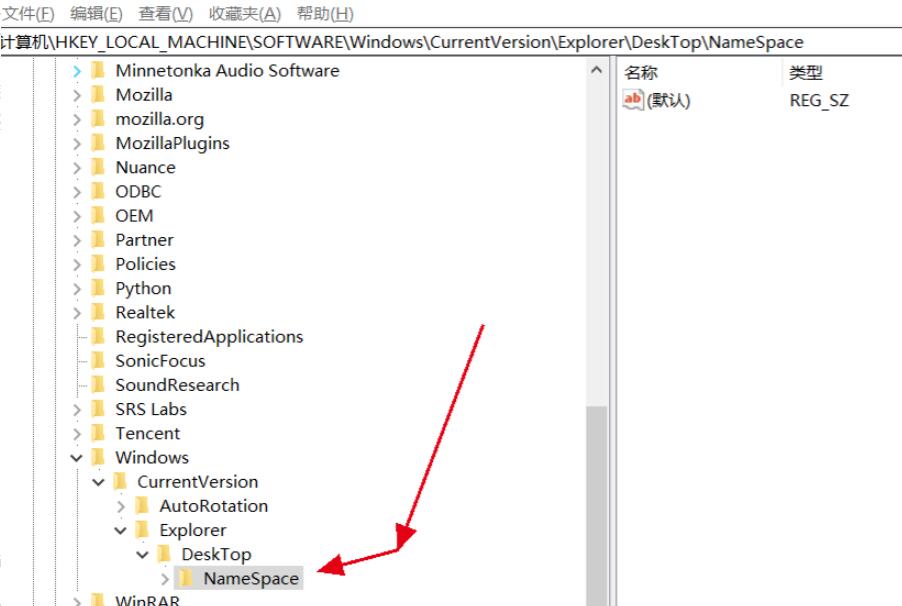
3、找到文件路径完成后,右击新建项,并将其命名为“{645FF040-5081-101B-9F08-00AA002F954E}”,将项中的数值修改为“回收站”。
4、重启电脑,即可显示在对应的回收站中。
方法二:数据恢复软件恢复
1.以云骑士数据恢复软件为例,打开软件操作界面,选择场景模式下的误清空回收站选项。
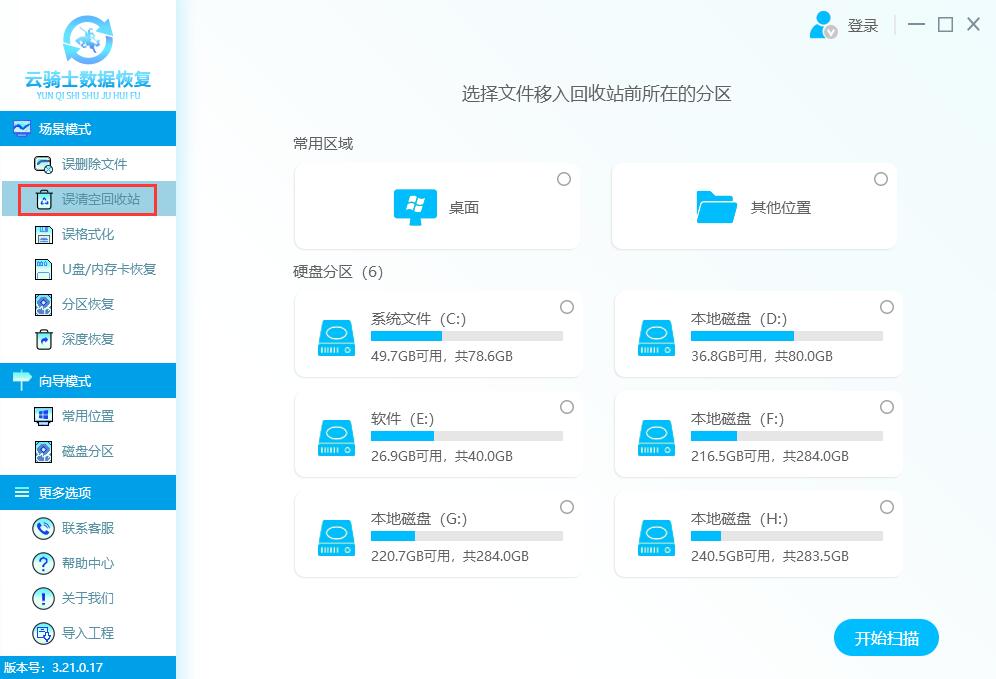
2.选择后开始设置原文件存储的位置,选择好以后点击开始扫描。
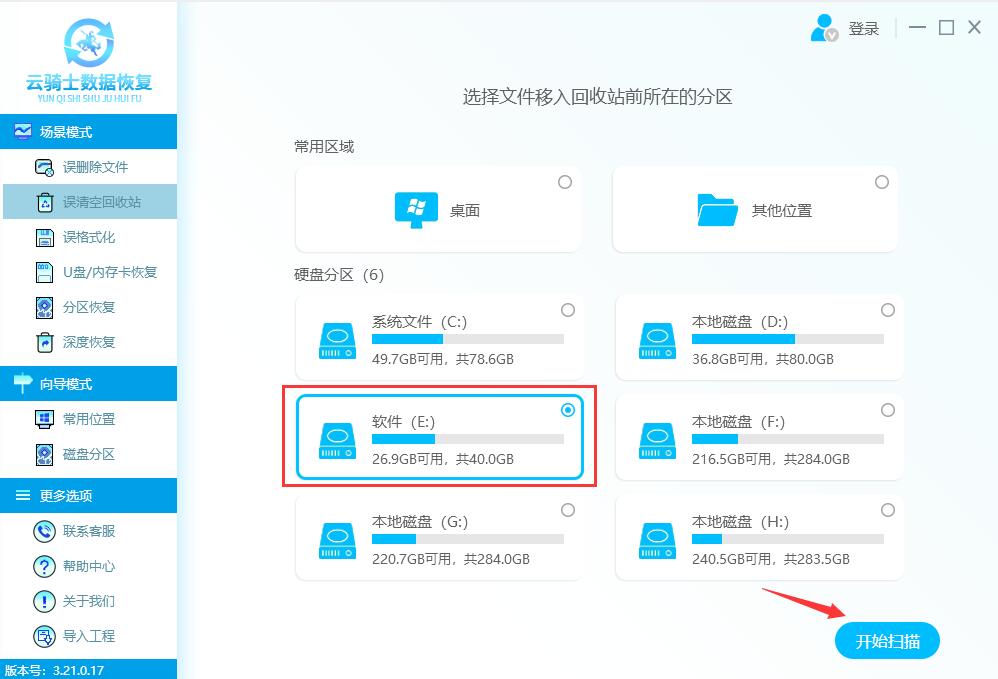
3.扫描结束后,找到文件并勾选它,点击右下角的立即恢复按钮。
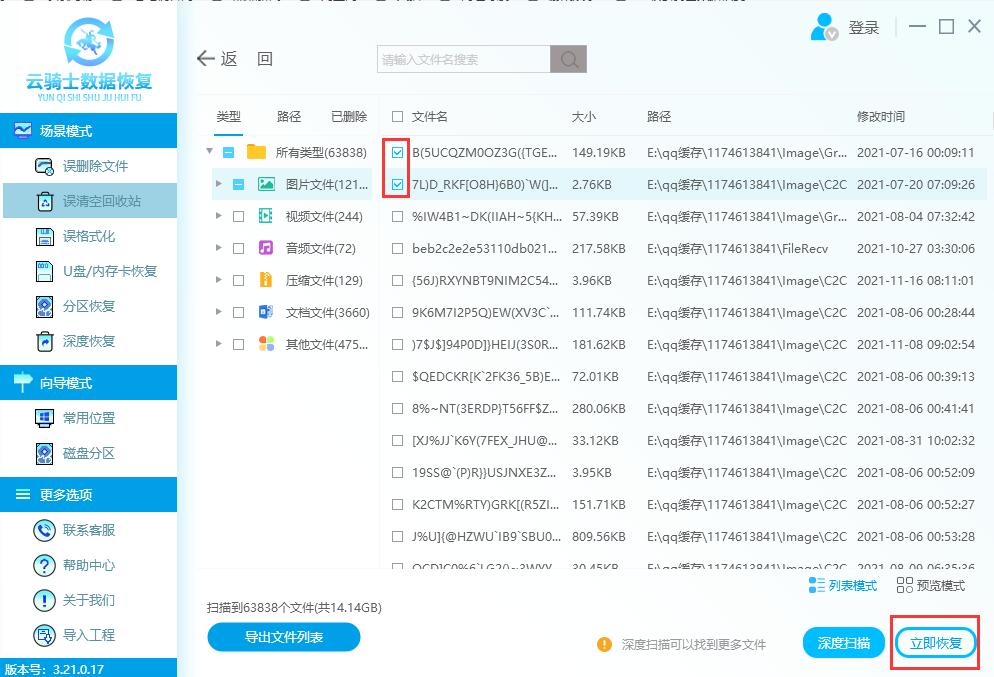
4.最后选择一个安全位置保存文件,即可把回收站清空文件找回。


点击阅读全文